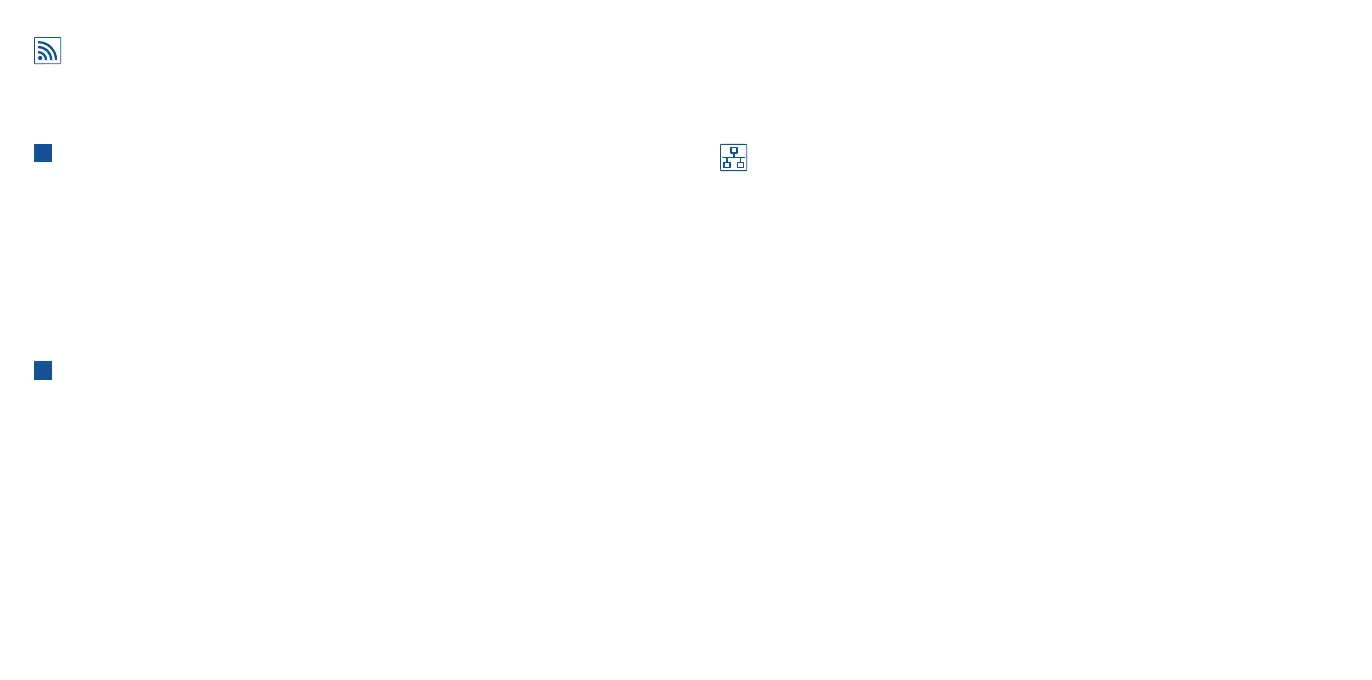WLAN-Brücke: FRITZ!Repeater 2400 per Assistenten
mit dem WLAN-Router verbinden
Wenn Ihr WLAN-Router die Einrichtung per Tastendruck (WPS) nicht unterstützt, verbinden
Sie den FRITZ!Repeater 2400 per Assistenten mit dem WLAN-Router.
1
Verbindung zum Computer herstellen
1. Stecken Sie den FRITZ!Repeater 2400 in eine Steckdose in der Nähe Ihres WLAN-
Routers. Der FRITZ!Repeater 2400 startet.
2. Warten Sie bis die Status-LED langsam grün blinkt.
3. Wählen Sie auf Ihrem Computer das WLAN Ihres FRITZ!Repeater 2400 aus und starten
Sie den Verbindungsaufbau.
4. Geben Sie den Netzwerkschlüssel des FRITZ!Repeater 2400 ein. Den vorgegebenen
individuellen Netzwerkschlüssel fi nden Sie auf der Rückseite dieser Anleitung und auf
der Geräteunterseite.
Der Computer stellt eine Verbindung zum FRITZ!Repeater 2400 her.
2
Einrichtungsassistenten durchlaufen
1. Öff nen Sie einen Internetbrowser und geben Sie http://fritz.repeater in die Adresszeile
ein.
2. Der Einrichtungsassistent erscheint und unterstützt Sie beim Aufbau der WLAN-
Verbindung zwischen dem FRITZ!Repeater 2400 und Ihrem WLAN-Router.
3. Stecken Sie den FRITZ!Repeater 2400 in eine Steckdose, die sich ungefähr auf halbem
Weg zwischen dem WLAN-Router und den WLAN-Geräten befi ndet, für die das WLAN
erweitert werden soll.
Der FRITZ!Repeater 2400 und Ihr WLAN-Router verbinden sich erneut. Sobald die
Verbindung hergestellt ist, leuchten die LED für den Status und die Balken für die
Verbindungsqualität.
3 - 5 Balken: der FRITZ!Repeater 2400 hat eine gute WLAN-Verbindung und ist
einsatzbereit.
1 - 2 Balken: der FRITZ!Repeater 2400 hat eine schwache WLAN-Verbindung. Stecken
Sie den FRITZ!Repeater in eine Steckdose näher an der FRITZBox (WLAN-Router).
0 Balken und Status-LED blinkt dauerhaft orange: die WLAN-Verbindung kann nicht
hergestellt werden. Stecken Sie den FRITZ!Repeater in eine Steckdose, die näher am
WLAN-Router ist.
LAN-Brücke: FRITZ!Repeater 2400 per LAN-Kabel mit
dem Internetrouter verbinden
Wenn Sie den FRITZ!Repeater per LAN-Kabel mit Ihrer FRITZ!Box (Router) verbinden
möchten, richten Sie die Zugangsart „LAN-Brücke“ in der Benutzeroberfl äche des
FRITZ!Repeaters ein.
LAN-Brücke einrichten
1. Verbinden Sie den FRITZ!Repeater per LAN-Kabel mit Ihrem Computer.
2. Stecken Sie den FRITZ!Repeater in eine Steckdose.
3. Warten Sie ca. 1 Minute bis der FRITZ!Repeater gestartet ist.
4. Öff nen Sie einen Internetbrowser und geben Sie
http://fritz.repeater ein. Die
Benutzeroberfl äche des FRITZ!Repeaters erscheint.
5. Vergeben Sie ein Kennwort für die Benutzerfl äche und klicken Sie auf „OK“.
6. Geben Sie das Kennwort erneut ein und klicken Sie auf „Anmelden“ und „Weiter“.
7. Aktivieren Sie die Zugangsart „LAN-Brücke“ und klicken Sie auf „Weiter“.
8. Folgen Sie den weiteren Schritten des Assistenten.
9. Nach dem letzten Einrichtungsschritt trennen Sie das LAN-Kabel vom Computer und
verbinden den FRITZ!Repeater mit Ihrer FRITZ!Box (Router).
Mesh aktivieren (nur mit FRITZ!Box ab FRITZ!OS 7)
1. Stellen Sie sicher, dass der FRITZ!Repeater 2400 per LAN-Kabel mit Ihrer FRITZ!Box
(Router) verbunden ist. Die Balken der LED leuchten grün.
2. Drücken Sie die Taste „Connect“. Die „Status-LED“ blinkt grün.
2322
